Какво означава белият списък в телефона. Създаване на черен списък на смартфони с Android: как да се отървете от нежелани контакти
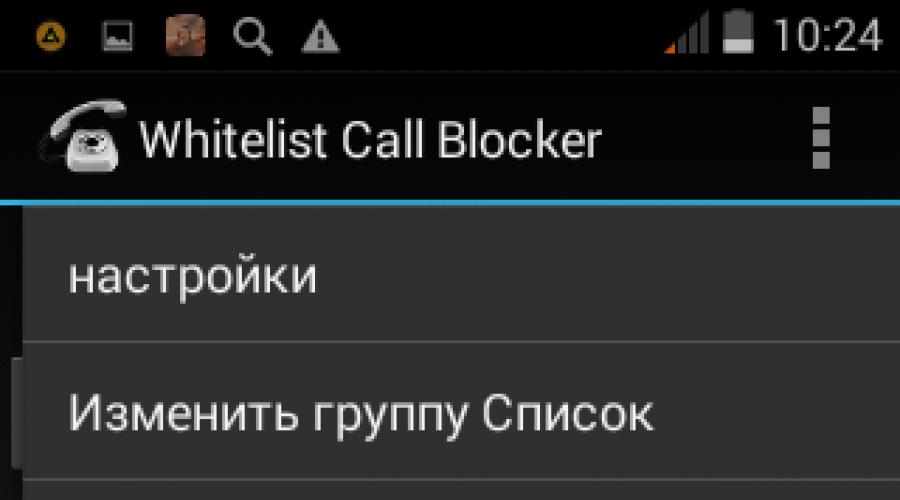
Бял списък за android или как да се предпазите от нежелани контакти
От доста дълго време модерните телефони и смартфони имат такава вградена функция като "Черен списък" - възможност за добавяне на контакти или номера към списъка на тези, с които не искате да общувате. Понякога обаче трябва да се защитите от всички - с изключение на избраните. Този списък има собствено име - "Бял списък".
Не всички телефони имат възможност да създават бели списъци по подразбиране, това важи и за джаджи с Android OS. Какви са начините за решаване на този проблем? Първо се опитайте да използвате услугите на вашия оператор клетъчна комуникация(имаме телефон, не забравяте ли?). Например мегафонът има "бял списък", услугата се нарича така. Можете да добавите до сто от всякакви номера към този списък, ако се обадят от друг, който не е включен в списъка, те ще получат съобщение за грешно повикване. Всичко изглежда наред, но има едно нещо - услугата е платена. И не всеки има мегафон. Така че нека опитаме по друг начин.
Операционната система android предоставя на своите потребители възможност да инсталират голямо разнообразие от приложения, наистина ли няма правилното сред тях? Ще има! Whitelist Call Blocker е програма, предназначена точно за това (и името вече го подсказва).
Така че, изтеглете го безплатно от play market и го инсталирайте на вашето устройство. Сега такава нова икона със стар телефонен апарат ще се появи на екрана на вашата притурка.
Все още обаче няма да го стартираме - трябва да рестартираме устройството. След рестартирането гледаме менюто. И тук има приятна изненада - на руски е; преводът е верен, не много добър, но основното за нас е функционалността, нали?

И така, нека да разгледаме елементите от менюто:
- Настройки:
- Активиране на иконата за известяване;
- Показване на техните абонати в историята на абонатите;
- Активирайте таймера;
- Активиране на регистриране (само за поддръжка).
- Редактирайте списъка с групи (моля, изберете групите, на които искате да дадете разрешение да ви се обаждат):
- Моите контакти;
- Със звезда в Android;
- приятели;
- семейство;
- Coworkes.
- Редактиране на отделни контакти (Моля, изберете контактите, на които искате да дадете разрешение да ви се обаждат): И тук вече можете конкретно да маркирате кой може да се обажда - а не целия телефонен указател.
- График.
P.S. Телефонен номер входящо повикване(както се получава от устройството) трябва да е точно както е записано в телефонния указател - в противен случай е възможна неправилна дефиниция. Например трябва точно "+7", а не "8" в началото на числото.
UPD: Възникна грешка в приложението
Трябва да се отбележи, че програмата може да не работи правилно на всички модели телефони. Например имаме телефон ZTEострие a5 pro. Ако инсталирате приложението Whitelist Call Blocker върху него, направете определени числакъм белия списък и активирайте, тогава при обаждане от номер, който не е включен в този списък, програмата дава грешка и повикването преминава през:

Ако тази грешка се показва и на вашия телефон, тогава можете да опитате да потърсите заместител. Например, блокер на повиквания. След инсталирането отидете на настройките:


Сега всеки, който иска да ви се обади от друг номер, който не е включен в разрешените номера, няма да може да направи това. Работи чудесно срещу колекционери например.

Автор на този материал съм аз - Юрий Пахолков. Предоставям услуги за писане на програми на Java, C ++, C # (както и консултации по тях) и създаване на уебсайтове. Работя със сайтове на CMS OpenCart, WordPress, ModX и самостоятелно написани. Освен това работя директно с JavaScript, PHP, CSS, HTML – тоест мога да финализирам вашия сайт или да помогна с уеб програмирането.
Администраторите могат да управляват корпоративни приложения на Android устройствата на потребителите, без да засягат личните им данни. Можете да направите следното:
- създаване на бели списъци с препоръчани приложения, които ще бъдат достъпни за инсталиране;
- автоматично инсталирайте необходимия набор от приложения за работа;
- управлявам системни приложенияна корпоративни устройства.
Как работи белият списък
Вие избирате приложения от Google Playв Google Admin Console и ги изброявайте в белия списък, както потребителите ги виждат на устройствата си.
Инсталираните приложения от белия списък се управляват от организацията, така че когато служител напусне, тези приложения се премахват от устройството му заедно с корпоративния акаунт. Те също могат да бъдат премахнати, ако устройството бъде изгубено или откраднато. някои мобилни приложения Google като Gmail и Google Дисквече са в белия списък.
Как да разделим личните и корпоративните приложения
Стъпка 1 Отворете белия списък с приложения за Android
Стъпка 2 Създайте бял списък
Как да добавите приложениеПриложението ще бъде в белия списък почти веднага, но потребителите ще могат да го инсталират само от корпоративния Google Play или от раздела To Work в Play Store след следващото синхронизиране със системата за управление на крайни точки на Google. Приложенията, които не са инсталирани от корпоративния Google Play или от раздела Work, не могат да се управляват.
Как да деинсталирате приложениеСлед като дадено приложение бъде премахнато от белия списък, то вече няма да бъде достъпно за потребителите в корпоративния магазин на Google Play и раздела „За работа“ в Play Store. Ако потребителят вече е инсталирал приложението, то вече няма да се управлява, но няма да бъде премахнато от устройството. Потребителите, които все още не са инсталирали приложение в белия списък, все още могат да го изтеглят от Магазин за игри, но в този случай няма да може да се контролира.
Ще получите потвърждение, че избраното приложение е премахнато от белия списък.
Забележка.Не е възможно да премахнете Google Apps Device Policy от белия списък.
Стъпка 3 Управление на приложения в белия списък
Как да управлявате настройките на приложениетоЗабележка.
Как да потвърдите нови разрешенияКато поставите приложение за Android в белия списък, можете да контролирате достъпа му до данни от името на потребителите във вашата организация, като му предоставите конкретни разрешения. Например, приложение може да има нужда от достъп до контакти или местоположението на устройство. Потребителите могат да променят разрешенията, които предоставяте, след като инсталират приложението на устройството си.
След като актуализирате приложение в белия списък, то може да се нуждае от нови разрешения. Приложенията, за които трябва да се актуализират разрешенията, са маркирани с иконата в конзолата за администратор. За да одобрите заявка за актуализиране на разрешение:
Как да управлявате динамични разрешенияНякои приложения за Android устройстваподканете потребителя за разрешения по време на изпълнение. Например, приложение може да поиска достъп до календара или местоположението на устройството. Можете да укажете как ще се обработват отделни заявки на приложения за тези разрешения. Тези настройки имат предимство пред настройките за динамично разрешение на устройството.
Как да създадете управлявани конфигурацииСравнение на версиите
С управляваните конфигурации можете автоматично да конфигурирате приложения за организационна единица или група потребители. Можете да създадете множество управлявани конфигурации за едно приложение и да ги приложите към различни групии подразделения. За да създадете управлявана конфигурация, изпълнете следните стъпки:
Стъпка 4: Предоставяне на приложения на конкретни потребители
Как да добавите потребители към списъка за разпространение на приложениетоТази функция е налична в G Suite Business и G Suite Enterprise. Сравнение на версиите
Забележка.Няма да можете да инсталирате приложения на личните устройства на потребителя, ако потребителят е регистрирал устройството, посочил се е като собственик и не е създал работен профил. Този режим на настройка (режим на администратор на устройството) е наличен само на устройства с Android 9.0 или по-нова версия. ранна версияи вече не се поддържа.
- Отворете списъка с бели приложения за Android (ако още не сте го направили).
- Изберете приложението, което искате да направите достъпно.
Екранът за разпространение на приложения показва отделите и групите потребители, за които е достъпно приложението.
съвет.За да видите списък с приложения, достъпни само за определен потребител или група, изберете организационна единица, група или конкретно лице от настройките на филтъра в лявата част на страницата. Можете също така да филтрирате само публични или само частни приложения. - За да го направите достъпен за други групи, щракнете върху .
- Изберете една от опциите по-долу.
- За да споделите приложението с организационна единица, щракнете върху лявата страна на екрана Организационна единицаи изберете името на отдела от списъка.
- За да споделите приложението с група, докоснете от лявата страна на екрана Групаи започнете да въвеждате името му, след което го изберете от списъка.
- Задайте предпочитания за приложението за организационната единица или група и щракнете Запазване.
Можеш:- Незабавно автоматично инсталиране на приложението на устройствата на потребителите.
- Предотвратете потребителите да деинсталират приложението.
- Позволете на потребителите да добавят приспособления за приложения (ако има такива) към началния екран.
Кликнете продължи.
Забележка.Промените на устройствата на потребителите обикновено отнемат няколко минути, за да влязат в сила, но понякога може да отнеме до 24 часа. Ако не посочите организационна единица или група, приложението става достъпно за всички потребители в организацията от най-високо ниво.
Как да премахнете потребители от списъка за разпространение на приложениетоТази функция е налична в G Suite Business и G Suite Enterprise. Сравнение на версиите
Забележка.Промените на устройствата на потребителите обикновено отнемат няколко минути, за да влязат в сила, но понякога може да отнеме до 24 часа. Ако не посочите организационна единица или група, приложението няма да бъде достъпно за всички потребители в организацията от най-високо ниво.
Как да попречите на потребителите да инсталират приложения, които не са в белия списък
Потребителите могат да изтеглят приложения от Play Store. В същото време приложенията, добавени към белия списък, са достъпни в раздела „За работа“. За да попречите на потребителите да инсталират приложения, които не са в този списък:
Забележка.Промените на устройствата на потребителите обикновено отнемат няколко минути, за да влязат в сила, но понякога може да отнеме до 24 часа.
Ако някой ви звъни по телефона много често, можете да спрете да отговаряте на повикването, да изключите звука, но разговорът пак ще пречи. Можете да разрешите проблема с помощта на функцията, вградена в смартфоните - Черният списък. По този начин контактът ще бъде блокиран и човекът няма да може да се свърже с вас.
Какво е "Черен списък" и за какво се използва
Черният списък е допълнителна функция, с който са оборудвани всички съвременни телефони. С помощта на Черния списък собствениците на смартфони, базирани на операционна системаАндроидите могат да се предпазят от обаждания от хулигани и неприятни хора, с които се опитват да не общуват, да блокират обаждания от различни рекламни агенции и техните имейли.
Можете да блокирате контакт чрез вашия оператор. За разлика от блокирането по телефона, функцията е платена, но предоставя повече възможности. Например, в допълнение към входящите повиквания, няма да получавате известия за обажданията на посочения абонат, неговите съобщения.
Добавянето на контакт към черния списък с помощта на вградената функция не предоставя такива възможности, но е напълно безплатно. В този случай обажданията от избрания абонат ще бъдат блокирани, но системата автоматично ще ви изпрати известие за това обаждане, както и за всички съобщения, изпратени от абоната.
Как да добавите контакт / телефонен номер към черния списък на Android
В различните версии на мобилни устройства, базирани на операционната система Android, начинът за добавяне на контакт към черния списък е малко по-различен. Основните разлики в настройките съществуват между версиите на Android под 4.0 и съответно новите версии над 4.0.
Добавяне към "черния списък" на Android под 4.0
При версии на Android под 4.0 номерът на абоната, който искате да блокирате, трябва да бъде в списъка с контакти на вашия телефон. В по-старите версии на операционната система първо трябва да активирате функцията Черен списък и едва след това да добавите контакт:
- Отиваме в менюто "Настройки".
- Отворете параметъра "Повиквания" и намерете елемента "Отхвърляне на повикване".
- Кликнете върху „Черен списък“ и го включете с едноименния бутон.
Отворете списъка с контакти. Задръжте пръста си, докато се покаже екранът контекстно меню. Списъкът ще има опцията „Добавяне към черния списък“, от която се нуждаем. Посочваме абоната, когото вече не искаме да чуваме.
За да върнем всичко на мястото си, отново отиваме в менюто „Черен списък“ чрез „Настройки“ и премахваме отметката от квадратчето, което е било зададено преди това.
Добавяне към "черния списък" на Android над 4.0
Добавянето на номер към черния списък на смартфони с Android над 4.0 ще бъде малко по-различно:
- Отворете списъка с контакти и обаждания.
- Изберете номера, който искате да блокирате. В дясно горен ъгъл contact е менюто с настройки, показано като три удебелени точки, разположени хоризонтално. След щракване ще се покаже списък.
- Може да има два варианта на една и съща опция: „Заключване входящо повикване“ или „Само гласова поща” (варира в зависимост от версията на операционната система). И в двата случая трябва да поставим отметка в квадратчето до надписа, след което контактът автоматично ще бъде блокиран.
За да върнете всичко обратно, просто премахнете отметката от квадратчето „Блокиране на входящи повиквания“ („Само гласова поща“).
Моля, имайте предвид, че във всички случаи, след блокиране на абонат, вече няма да получавате обаждания от него. Въпреки това, всеки път след обаждане от блокиран абонат ще бъде получено SMS известие за часа и датата на обаждането и абонатът също ще може сам да изпраща съобщения до вашия смартфон. Ако редовно ви притеснява непознат номер, например рекламна агенция, след това го добавете към вашите контакти и черен списък, тогава той няма да може да премине.
Видео: как да добавите към черния списък на телефон с Android
Създаване на "Черен списък"
Можете да върнете контакт в белия списък различни начини. Най-често е достатъчно да следвате същата процедура като при добавяне, само че трябва да премахнете отметката от квадратчето до елемента „Активиране на черен списък“ (формулировката ще се различава при различни моделителефони). За жалост, стандартни средствасмартфоните не ви позволяват да променяте други настройки, като например указване конкретна дата, когато не можете да се свържете по телефона, но това може да стане с помощта на допълнителни програми.
Допълнителни програми за блокиране
Със софтуера всичко е малко по-просто и всички собственици на смартфони, базирани на Android, могат да го използват и няма значение каква версия на телефона имате. IN Play marketНе можете да намерите приложение, наречено Черен списък. Ключова характеристикаприложението е, че ви позволява да блокирате не само обаждания от абонати, но и SMS съобщения.
За да направите това, ще трябва да направите следните настройки:
Приложението ви позволява да блокирате дори нечислови номера, което ще бъде от значение в случаите, когато ви омръзне рекламни компании. Винаги можете да видите историята на блокираните обаждания и съобщения в раздела „История“ и дори да прочетете съдържанието на SMS. Можете да деблокирате абонат, като маркирате номера и щракнете върху иконата на кофата, разположена в горния десен ъгъл.
Видео: работа с програмата Черен списък ("Черен списък")
Друг уникален начин също ви позволява да блокирате входящи обаждания и съобщения от абонати. Изтеглете антивирусната програма Avast!Mobile Security от магазина за приложения (не всички антивирусни програми имат възможност да добавят контакти към черния списък).

Какъвто и метод да използвате, всеки блокиран абонат ще чуе, че номерът е зает. Съобщенията, които изпраща, няма да се показват на екрана, но все пак можете да ги видите.
Разширената функция за настройка на черния списък е достъпна само за допълнителен софтуер. С тяхна помощ можете не само да блокирате самите обаждания, но и входящите съобщения, да видите съдържанието им, датата, на която са получени, а в случай на антивирусна програма дори да зададете датата, когато тези функции са изключени.
Всички тези приложения се разпространяват безплатно (има платени версиисъс страхотни функции), така че всеки потребител може да ги изтегли и ако параметрите на телефона и Системни изискванияинсталирайте програми на вашия смартфон.
Видео: Блокиране на нежелани обаждания с Avast!Mobile Security
Възможни проблеми и решения
Основното нещо, когато изтегляте и инсталирате програмата, правете го само с помощта на официални или надеждни източници (Play Market или AppStore). В противен случай рискувате да „хванете“ зловреден софтуер на телефона си. софтуер. С него нападателите могат лесно да разберат контактите на хората, с които общувате, вашите личен номертелефон и крадете огромно количество поверителни данни (особено ако често си кореспондирате чрез SMS съобщения). Ако все още използвате непроверени източници, например форуми, където се публикуват „флаширани“ версии на програми, инсталирайте антивирусен софтуер предварително.
Когато използвате черния списък, може да възникне един сериозен проблем - след като добавите човек в черния списък, можете да пропуснете важно събитие. Ако сте използвали допълнителна помощна програма, тогава човекът изобщо няма да може да ви уведоми за него, тъй като входящите съобщения също ще бъдат блокирани. Освен това внимавайте, когато набирате номер, когато добавяте контакт към черния списък, така че друг човек да не попадне случайно там. Обикновено никой няма други сериозни проблеми при работа с черни списъци (особено вградени).
Всеки собственик на смартфон с операционна система Android може бързо да блокира нежелан контакт. Това ще помогне както на традиционните средства на самата операционна система, така и на допълнителни приложения. Ако няма значение дали SMS ще дойде от блокиран абонат и не е необходимо да задавате конкретен час и дата, използвайте стандартните функции. Във всички останали случаи на помощ ще дойдат различни приложения. След блокиране нито обажданията от блокирания абонат, нито SMS съобщенията ще ви безпокоят.
Продължаваме с прегледа за Android. В предишната статия говорихме за помощната програма Warez My Software, която ни показа как Call Blocker не трябва да изглежда, Приложение за телефон Warrior, която ни остави със смесени чувства, както и Whoscall, програма, която напълно ни удовлетвори и следователно ни подтикна да търсим алтернатива.
реклама
Този път един от участниците ще бъде Черният списък, разработен от Влад Лий. Домашното решение привлича с пълен набор от функции, безплатно, както и с факта, че не консумира системни ресурси, което предстои да бъде проверено. Вторият ще бъде блокерът за обаждания на студиото Green Banana. Въз основа на описанието няма нищо особено в него, но потребители на Google Play са доволни, въпросът е защо? И третото ще отиде в Call Blocker - Blacklist App, което обещава да блокира SMS на всички Android версии, което вече е интересно, тъй като това не винаги се случва на KitKat и Lollipop. Поне на Android 4.4.2 не беше възможно да блокирате SMS в последния преглед. Така че да тръгваме...
Тестовото оборудване беше таблет DEXP Ursus 8EV2 3G (Android 4.4.2, процесор MT8382, 4 x 1300 MHz, 1 GB RAM).
Черен списък (Влад Лий)

реклама
Запознанство
Програмата Vlad Lee традиционно предлага блокиране на нежелани обаждания и SMS, както и управление на черен списък. Според разработчика, приложението изобщо не консумира ненужни памет и процесорни ресурси мобилно устройстводокато е много лек. В същото време номерата се блокират тихо и без никакви признаци на обаждане, което е добре, тъй като Whoscall не може да направи това. Остава само да се провери всичко това.
*В нашия случай беше инсталирана версия 2.10.41 от 6,47 MB.
Основни функции:
- Черен списък с номера (блокиране на входящи повиквания и SMS);
- Бял списък (номера, които никога не се блокират);
- Регистър на блокираните разговори и SMS;
- Блокиране на скрити номера;
- Блокиране на непознати номера;
- Блокиране на номера по първи цифри;
- Блокиране на всички входящи повиквания;
- Блокиране на всички входящи SMS;
- Известия за блокирани обаждания и SMS (може да се деактивира в настройките на приложението);
- Включване и изключване на заключването с едно кликване;
- Запазване на черния списък във файл;
Разрешения:
Идентификационни данни:
- Търсене на акаунти на устройството.
Контакти:
- Преглед на контакти;
- Променете контактите.
- Преглед на SMS и MMS;
- Промяна на SMS и MMS;
- получаване на SMS;
- Изпращане на SMS съобщения.
- Промяна на регистъра на обажданията;
- Провеждане на телефонни разговори;
- Вижте хронологията на обажданията.
Снимки/Мултимедия/Файлове:
- Промяна/изтриване на данни на USB устройството;
- Преглед на данни на USB устройство за съхранение.
ID на устройството и данни за обаждания:
- Получаване на информация за състоянието на телефона.
- Създаване на акаунти и задаване на пароли;
- Стартирайте, когато устройството е включено;
- Предотвратяване на превключване на устройството в режим на заспиване;
- Преглед на мрежовите връзки;
- Неограничен достъп до Интернет.
Първо впечатление
Първото нещо, което ни среща, е малък прозорец, който обяснява, че за да блокирате SMS, трябва да направите приложението по подразбиране за получаване на съобщения. Като цяло те намериха същото, за да премахнат ограниченията за Android 4.4 и по-нови. Е, Hangouts, преместете се. 

И тук е основният прозорец на програмата. Интерфейсът е прост, но разбираем. Има само три раздела: черен списък, дневник и SMS + настройки на "gear" и класическите "три точки", които ви позволяват да запазите дневника във файл или да изтриете всички записи. Всичко това се намира в горната странична лента. В долната част - възможност за надграждане до професионалната версия. 

реклама
Последният струва малко - само 79 рубли и добавя редица функции, например защита с парола. Въпреки това, всички ограничения безплатна версиятестът ще покаже, но вече е очевидно, че няма да има реклама.

Добре, нека се опитаме да се задълбочим в настройките, за да разберем първо възможностите на "Черния списък". Първият ред е общото деактивиране на блокирането, т.е. блокерът може да бъде деактивиран, ако е необходимо. Изглежда, че е нещо подобно, но е много удобно, тоест може да не се появи постоянно филтриране. Необходимо е - включено, не е необходимо - изключено.

По-долу можете да блокирате скрити и непознати номера, както и като цяло всички обаждания. Същото може да се направи и с SMS. Има бял списък, както и защита с парола, която се предлага за 79 рубли.
реклама
Що се отнася до известията, те просто са. Между другото, можете да ги активирате в лентата на състоянието. Завършва настройките с възможност за скриване на текста на блокираните съобщения. Осигурена е и поддръжка на потребители.



реклама

Като цяло първото впечатление е неутрално, тоест имаме класически блокер с ясни настройки, удобни контроли и спокоен интерфейс, изграден на собствен двигател, което радва. Сега нека се опитаме да проверим всичко това в действие.
Тестване
Консумацията на ресурси не беше изненадваща, тъй като Whoscall имаше същата цифра, тоест 68,7 MB с нулево натоварване на процесора. Що се отнася до разрешенията, всичко е наред - нищо, което блокерът няма да има нужда. Освен това всяко разрешение може да се обясни с функционалността на програмата.

реклама
Така че отворете раздела "Черен списък". За да добавите „вражески номер“, просто докоснете „+“ в горната странична лента. Можете да блокирате „номера“ от списъка с повиквания, списъка с контакти, от списъка със съобщения, ръчно, „започва с“ и да изтеглите от архивираненаправени по-рано. Като цяло, пълен супен комплект. Остава да проверим как работи.

В резултат на това едно обаждане все още преминава и след това просто се нулира. При блокиране по първите цифри - същата песен, но можете да въведете и буквено-цифров номер. Между другото, Whoscall нямаше последната опция.




реклама

Регистърът на нежеланите повиквания се показва правилно, т.е. номерът и часът на повикването. Що се отнася до SMS, можете да изберете абоната точно там, но това е само ако блокерът е настроен по подразбиране да работи със съобщения.
Самите съобщения се блокират без проблеми, тоест не се показват никъде визуално, но идват веднага в дневника на нежеланите обаждания. В този случай текстът на последния наистина може да бъде скрит. Е, браво, Черният списък работи без проблеми. 

реклама

Що се отнася до системните ресурси, тяхното потребление се увеличи до 86 MB, процесорът се напрегна до 1,6%. Whoscall имаше по-ниска цифра - 0-0,4% / 65-71 MB. В случай на трафик - само 400 Kb за 15 минути употреба, тоест само за реклама, тъй като приложението не предоставя онлайн база от абонати.
Според DU Battery Saver консумацията на батерията за 15 минути беше - 1,4%. За сравнение, основният стартер на Android е изял 1,5% от пускането на монитора. Като цяло, малък индикатор, но батерията все още не спестява.


реклама

заключения
Черният списък (Влад Лий) е чудесна алтернатива на Whoscall. Няма идентификация на абонатния идентификатор, но има безпроблемно блокиране на SMS. Освен това в Русия първият вариант все още е слабо приложен.
С потреблението на ресурси и трафик всичко е наред. Реклама? Да, недостатък, но можете да поддържате и местен производител със 79 рубли. Иначе отличен блокер, който пропуска едно обаждане, но напълно блокира всеки SMS.
Описание
Абонатът получава възможност да ограничи входящите местни и междуградски разговориот телефонни номера, които преди това са били въведени в един или друг списък.
Услугата може да работи в два различни режима (едновременното използване не е възможно):
1) Черен списък: системата не позволява входящи обаждания към мобилния телефон от номера, включени в черния списък; Ако този сервизен режим е активиран, входящите обаждания от номера, които са включени в "черния списък", няма да преминат към телефона.
2) Бял списък: Системата позволява само входящи повиквания към мобилния телефон от тези номера, които са включени в белия списък. Телефонът приема входящи обаждания само от тези номера, които са посочени във вашия "бял списък".
Разберете кой режим е активен на вашия телефон този моментМожете да позвъните на кратък номер 0580.
Връзка
За да активирате или деактивирате услугата "Черен/Бял списък", е необходимо да наберете кратък номер 0580 на мобилния си телефон (разговорът е безплатен).
Можете да използвате услугата Черен/Бял списък по един от следните начини:
1) ако след сключване на договора и предоставяне на достъп до мрежата сте поръчали периодичната услуга „Черен/Бял списък“;
2) като се свържете с Абонатен отдел и поръчате услугата там въз основа на заявка;
3) поръчайте тази услуга, като се свържете с "Система 555" (подсистема Добавяне/Отмяна на услуги);
4) Свържете се с интернет услугата "SkyPoint" и поръчайте услугата там;
Цена
За услугата "Черен/Бял списък" се заплаща абонаментна такса в зависимост от тарифата, която изберете. Докато сте в роуминг, няма да можете да използвате тази услуга.